F051:如何连续导入CAD表格到Excel中
利用表格菜单下的“输出表格文档”命令,可以将CAD中的表格转换为Excel(或WPS)表格,CAD表格可以是CAD中的表格实体,也可以是由多条直线和文本组成的表格。默认情况下,常青藤是将每个CAD表格独立放入一个Excel文档中,如果需要将多个CAD表格连续导入到同一个Excel文档中,则需要进行如下设置。
设置1:将表格导入当前Excel文档
如图1所示,在“选项”标签页的“进程选项”中选择“优先启用当前进程并优先使用当前文档”,其含义是常青藤每次将表格转换时都转换到当前活动的Excel文档中,而不是创建新Excel文档。
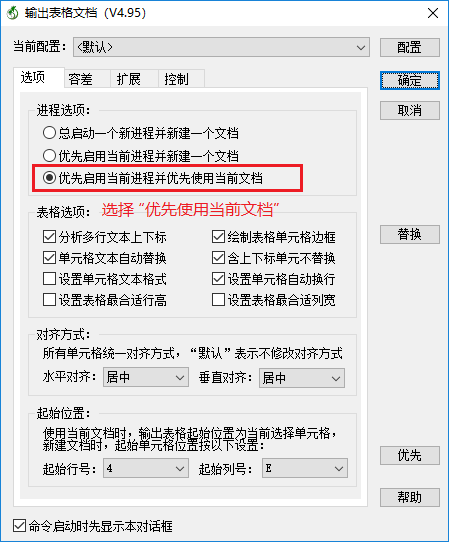
图1:进程选择设置
设置2:设置表格转换结束后的光标位置
如图2所示,在“控制”标签页的“转换控制”中选择“右侧上方”或“左侧下方”,其含义是每次表格转换结束后自动调整光标位置,用做下次表格转换起始位置,便于连续转换。
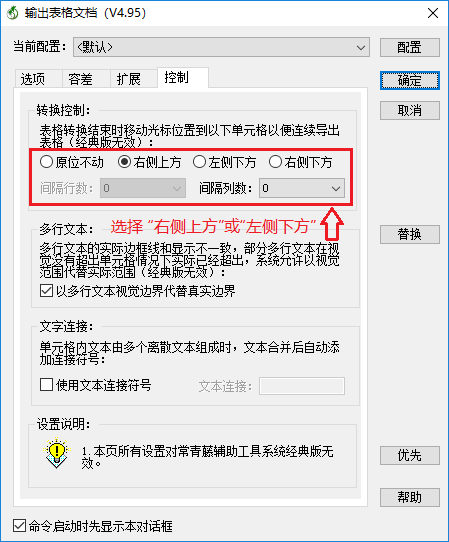
图2:光标位置设置
当选择“右侧上方”时,多个表格在Excel文档中是横向连续排列的,如果间隔列数n为0则横向连续排列,即表格相接,否则两个表格之间横向间隔n列,其效果如图3所示(间隔1列)。同理,当选择“左侧下方”时,多个表格在Excel文档中是竖向连续排列的,如果间隔行数m为0则竖向连续排列,即表格相接,否则两个表格之间竖向间隔m行,其效果如图4所示(间隔3行)。
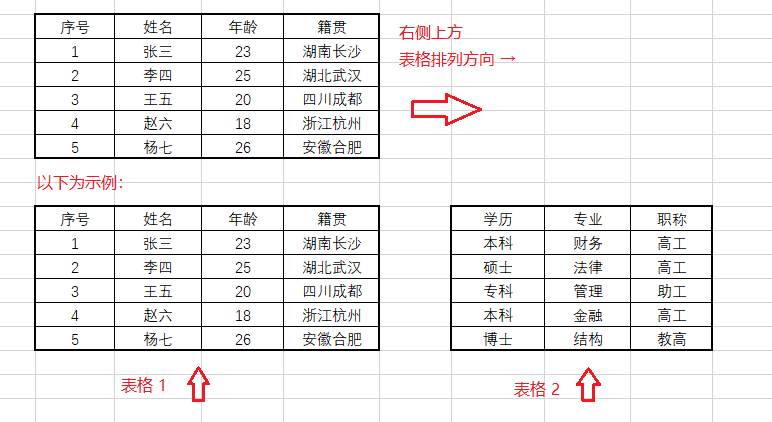
图3:右侧上方,即横向排列
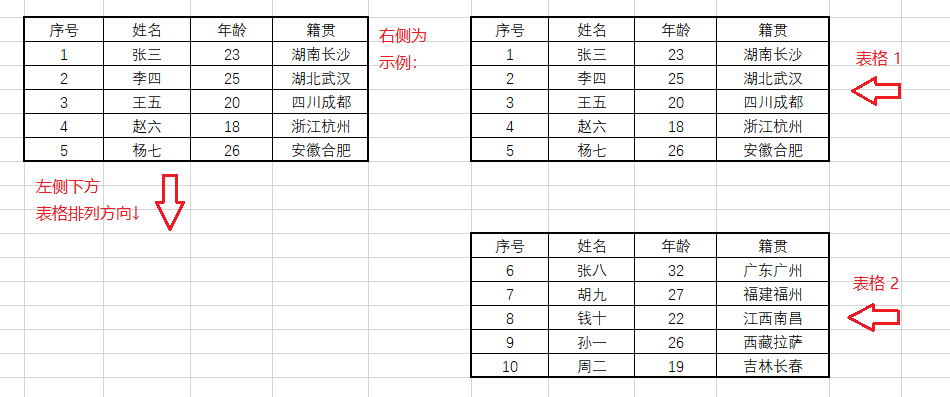
图4:左侧下方,即竖向排列
分享到


 公安备案61019002000880
公安备案61019002000880